
Kazalo:
- 1. korak: Pregled modula
- 2. korak: Potrebni materiali
- 3. korak: 3D natisnjeni deli
- 4. korak: vdelava toplotnih vložkov
- 5. korak: Montaža Raspberry Pi in zaslona
- 6. korak: pritrditev na stojalo
- 7. korak: Nastavitev operacijskega sistema Raspberry Pi
- 8. korak: Dodatne knjižnice in zahteve
- 9. korak: Dodatni gonilniki za vgrajeni zaslon na dotik
- 10. korak: Zagon programa modula Timelapse
- 11. korak: Priporočene nastavitve fotoaparata za astro-fotografijo
- 12. korak: Razumevanje grafičnega vmesnika
- Korak 13: V neskončnost in naprej
- Avtor John Day [email protected].
- Public 2024-01-30 12:03.
- Nazadnje spremenjeno 2025-01-23 15:08.




Astrofotografija je fotografija astronomskih objektov, nebesnih dogodkov in območij nočnega neba. Poleg snemanja podrobnosti o Luni, Soncu in drugih planetih ima astrofotografija možnost zajemati predmete, ki so nevidni človeškemu očesu, kot so zatemnjene zvezde, meglice in galaksije. To nas je očaralo, saj so doseženi rezultati dih jemajoči in jih je mogoče doseči z dolgimi posnetki osvetlitve.
Za razširitev vsestranskosti običajne kamere smo se odločili, da oblikujemo in izdelamo modul z napajanjem maline pi, ki se lahko poveže z DSLR kamero. To omogoča fotografu, da prednastavi določene spremenljivke in tako avtomatizira postopek zajemanja v daljšem časovnem obdobju. Razen fotografij astrofotografije lahko ta modul ustvari zvezdne sledi s pomočjo vgrajenega programa in lahko ustvari tudi časovne zamike.
Nadaljujte z izdelavo svojega lastnega modula in naredite neverjetne slike nočnega neba. Če želite podpreti naš projekt, oddajte glasovanje na natečaju Raspberry-Pi.
1. korak: Pregled modula

Program, ki smo ga izdelali, obravnava tri različne procese:
Sprednji del aplikacije ali grafični uporabniški vmesnik - to bo uporabnik uporabil za interakcijo in nadzor modula
Upravljanje kamere - to je del programa, ki je odgovoren za sprožitev kamere ob pravem času za pravi čas
Obdelava slik - to je del programa, ki je odgovoren za združevanje in združevanje slik, posnetih v čudovito sliko z zvezdico ali v posnetek s časovnim zamikom
GUI od uporabnika zbira parametre, kot so interval med slikami in čas osvetlitve fotoaparata. Nato fotoaparatu naroči, da na podlagi teh dejavnikov zajame slike. Ko so vse slike posnete, sledi naknadna obdelava. Končni rezultat se shrani v notranji pomnilnik maline pi, da lahko uporabnik dostopa prek oblaka ali lokalno.
2. korak: Potrebni materiali


Strojna oprema za ta projekt je precej preprosta, naslednji seznam vsebuje vse potrebne materiale.
Elektronika in strojna oprema:
- Malina Pi
- LCD zaslon na dotik
- Vijaki M3 x 8
- Ogrevani vložki M3 x 8
- Kamera, ki obstaja na naslednjem seznamu (https://www.gphoto.org/proj/libgphoto2/support.php)
- Standard Power Bank za napajanje sistema na območjih, kjer vtič morda ni lahko dostopen
Za programiranje in konfiguriranje maline pi bo potrebno nekaj zunanjih naprav:
- Miška in tipkovnica
- Zunanji monitor HDMI
3. korak: 3D natisnjeni deli


3D smo natisnili ohišje, v katerem so vse komponente, in oblikovali objemko za namestitev modula na običajen stativ. Deli trajajo približno 20 ur časa tiskanja, spodaj pa smo povezali datoteko za naslednje datoteke STL.
- Malina Pi Case x 1, 20% polnilo
- Pokrov x 1, 20% polnilo
- Nosilec za stojalo x 1, 40% polnilo
- Objemka za stojalo x 1, 40% polnilo
Ko so natisnjeni deli pripravljeni, lahko nosilce previdno odstranite.
4. korak: vdelava toplotnih vložkov




Za okrepitev plastičnih montažnih lukenj smo vgradili toplotne vložke. S spajkalnikom nežno potisnite vložke, dokler niso poravnani z zgornjo površino. Postopek ponovite za osem pritrdilnih lukenj, pri tem pazite, da bodo navoji vijakov enostavno vpeti in pravokotni.
5. korak: Montaža Raspberry Pi in zaslona




Z vijaki M3 pritrdite malino pi z ustreznimi montažnimi luknjami. Nato priključite zaslon tako, da poravnate zatiče priključkov. Na koncu namestite pokrov nad zaslon in pritrdite vijake. Modul je zdaj pripravljen za nalaganje programske opreme.
6. korak: pritrditev na stojalo




Za lažji dostop do modula s kamero smo se odločili, da ga postavimo na stojalo. Oblikovali smo nosilec po meri, ki ustreza standardnemu stojalu. Preprosto uporabite dva vijaka, da pritrdite nosilec okoli noge stojala. To omogoča enostavno priključitev in odstranitev modula.
7. korak: Nastavitev operacijskega sistema Raspberry Pi

Malina pi na modulu izvaja operacijski sistem, ki temelji na Debianu, imenovan Raspbian. Od časa Instructable je najnovejša različica operacijskega sistema Raspbian Buster, kar smo se odločili uporabiti. Operacijski sistem lahko prenesete s spodnje povezave. (OS Raspbian Buster) Prenesite možnost, ki pravi "Raspbian Buster z namizjem in priporočeno programsko opremo", ker bo za ta projekt uporabna neka priporočena programska oprema. Ko prenesete mapo z zadrgo, boste potrebovali kartico micro SD s pomnilnikom od približno 16 do 32 GB.
Za utripanje kartice SD z operacijskim sistemom priporočamo uporabo programske opreme Balena Etcher, saj je enostavna za uporabo. Prenesete ga lahko s spodnje povezave. (Balena Etcher) Ko odprete programsko opremo, boste morali izbrati zadnjo mapo, ki ste jo pravkar prenesli, nato priključiti kartico SD v računalnik in programska oprema bi morala samodejno zaznati, nazadnje kliknite ikono bliskavice. Postopek naj traja 2 do 3 minute. Ko končate, odklopite pomnilniško kartico in jo priključite v svoj malinov pi.
S kablom HDMI povežite malino pi z zunanjim monitorjem, prek vrat USB pa povežite miško in tipkovnico. Nazadnje, vklopite pi z vrati micro-USB in 5v adapterjem, pi pa mora začeti postopek zagona. OS vas bo nato vodil skozi potrebne posodobitve in različne druge nastavitve, na primer povezovanje z brezžičnim omrežjem ter nastavitev datuma in časa, preprosto sledite. Ko je postopek končan, ste nastavili OS na svojem pi in ga lahko zdaj uporabljate kot običajen računalnik.
8. korak: Dodatne knjižnice in zahteve


Za zagotovitev zagona programa mora malina pi namestiti nekaj knjižnic in odvisnosti. Tu je seznam vseh (opomba: za ta projekt smo uporabili python3 in vam priporočamo, da storite enako):
- Tkinter (to je vgrajeno, ko ste prenesli python)
- PIL (to je tudi vnaprej nameščeno s pythonom)
- sh
- OpenCV
- gphoto2
Pred namestitvijo kakršnih koli paketov priporočamo, da posodobite OS maline pi z ukazom sudo apt-get update. Knjižnico sh lahko prenesete in namestite tako, da odprete terminal in uporabite naslednji ukaz:
sudo pip3 namestite sh
Če želite namestiti paket gphoto2, preprosto uporabite naslednji ukaz:
sudo apt-get install gphoto2
Prenos in namestitev paketa OpenCV je nekoliko daljši proces. Priporočamo uporabo naslednje povezave, ki vas vodi skozi korake in vsebuje vse ukaze zelo podrobno: https://www.pyimagesearch.com/2018/09/26/install-opencv-4-on-your-raspberry- pi/
9. korak: Dodatni gonilniki za vgrajeni zaslon na dotik

Za delovanje vgrajenega zaslona na dotik je potrebno nekaj preprostih nastavitev. Vklopite malinovo pi in odprite terminal ter uporabite naslednje ukaze:
- sudo rm -rf LCD -oddaja
- git clone
- chmod -R 755 LCD -oddaja
- cd LCD-oddaja/
- sudo./LCD35-show
Ko vnesete zadnji ukaz, mora biti vaš zunanji monitor prazen, pi pa se mora zagnati in prikazati namizje na vgrajenem zaslonu na dotik. Če se želite vrniti na zunanji monitor, odprite terminalsko okno na vgrajenem zaslonu in uporabite naslednje ukaze.
- chmod -R 755 LCD -oddaja
- cd LCD-oddaja/
- sudo./LCD-hdmi
10. korak: Zagon programa modula Timelapse

Najprej z vhodom za napajanje priključite malino pi na zunanjo banko za napajanje. Če želite zagnati program, prenesite in razpakirajte mapo z zadrgo, ki je priložena spodaj. Kopirajte celotno mapo na namizje maline pi. Če želite zagnati program in grafični vmesnik, odprite datoteko z imenom UI.py in grafični vmesnik se mora pojaviti na zaslonu na dotik maline pi.
Nato povežite fotoaparat z malinovim pi s kablom USB. Obdržite privzete vrednosti v grafičnem vmesniku in kliknite gumb za zagon. To bi moralo kamero sprožiti 5 -krat v presledkih 2 sekund. Ko končate, si lahko slike, ki jih je posnela kamera, ogledate v mapi Slike.
Odpravljanje težav: Če se fotoaparat ne sproži, se prepričajte, da je model vašega fotoaparata na naslednjem seznamu. https://www.gphoto.org/proj/libgphoto2/support.php Če je vaša kamera na tem seznamu, se prepričajte, da so povezave varne in da je fotoaparat vklopljen.
11. korak: Priporočene nastavitve fotoaparata za astro-fotografijo


Tu je nekaj nastavitev fotoaparata, ki jih priporočamo pri astrofotografiji.
- Vaš fotoaparat mora biti nastavljen na ročno ostrenje in izostritev nastaviti v neskončnost
- Fotoaparat namestite na stojalo
- Nastavitve kamere morajo biti v ročnem načinu
- Hitrost zaklopa: 15-30 sekund
- Odprtina: Najnižja možna za vaš objektiv, f-2,8 je idealen
- ISO: 1600-6400
Poleg nastavitev kamere poskrbite za jasno nebo. V idealnem primeru bi morali biti za idealne rezultate tudi na podeželju stran od vseh mestnih luči.
12. korak: Razumevanje grafičnega vmesnika

Grafični vmesnik vsebuje tri vrednosti, ki jih lahko uporabnik prilagodi:
Čas osvetlitve določa hitrost zaklopa fotoaparata. Na primer, ko snemate zvezde na nočnem nebu, je priporočljiva hitrost zaklopa 15 do 30 sekund, v takih primerih to vrednost nastavite na 30 sekund. Če je čas osvetlitve manjši od 1 sekunde, lahko vrednost ohranite kot 0
Intervalni čas določa, koliko časa želite med dvema osvetlitvama. V primeru zamikov priporočamo intervalni čas od 1 do 5 minut
Število osvetlitev določa število slik, ki jih želite posneti za časovni zamik. Standardni videoposnetki se predvajajo pri približno 30 sličicah na sekundo, kar pomeni, da če kliknete 30 slik, dobite eno sekundo videa. Na podlagi tega se lahko uporabnik odloči, koliko slik je potrebno
Uporabniški vmesnik ima samoumeven vmesnik. Puščični gumbi se uporabljajo za povečanje ali zmanjšanje vrednosti in gumb za zagon, ko so parametri dokončani. To sproži kamero, ki bi morala biti že povezana prek enega od pi -jevih vrat USB. Slike se nato shranijo v pomnilnik maline pi, kjer se lahko izvedejo dodatne spremembe.
Korak 13: V neskončnost in naprej


Po večkratni uporabi tega modula smo zadovoljni z doseženimi rezultati. Z nekaj izkušnjami v astro fotografiji lahko posnamete čudovite fotografije. Upamo, da je bil ta projekt v pomoč. Če vam je bil všeč, nas podprite z glasovanjem.
Srečno ustvarjanje!


Podprvak na tekmovanju Raspberry Pi 2020
Priporočena:
Nadgradite osvetlitev merilnika VU na modro LED z uporabo starih delov žarnice CFL .: 3 koraki

Nadgradite osvetlitev merilnika VU na modro LED z uporabo starih delov žarnic CFL .: Med popravljanjem starega snemalnika kolutov na kolute Sony TC630 sem opazil, da je ena od steklenih žarnic za osvetlitev ozadja merilnika VU polomljena. Ni prevodne barve deloval, saj se je pod stekleno površino odlomil svinec. Edina zamenjava, ki sem jo lahko
Dolga razdalja, 1,8 km, brezžična komunikacija Arduino-Arduino s HC-12 .: 6 korakov (s slikami)

Dolga razdalja, 1,8 km, brezžična komunikacija Arduino-Arduino s HC-12 .: V tem navodilu se boste naučili komunicirati med Arduinosom na dolge razdalje do 1,8 km na prostem. HC-12 je brezžično serijsko vrata komunikacijski modul, ki je zelo uporaben, izredno zmogljiv in enostaven za uporabo. Najprej boste zapustili
Samodejna LED osvetlitev za zasajeni akvarij z uporabo RTC: 5 korakov (s slikami)

Samodejna LED osvetlitev za zasajeni akvarij z uporabo RTC: Pred nekaj leti sem se odločil za postavitev zasajenega akvarija. Bil sem navdušen nad lepoto teh akvarijev. Pri postavitvi akvarija sem naredil vse, kar bi moral, a zanemaril eno najpomembnejšo stvar. Ta stvar je bila lahka
Samodejna osvetlitev računalnika z uporabo LED -diod Arduino in WS2812b: 6 korakov (s slikami)

DIY računalniška osvetlitev okolja z uporabo lučk Arduino in WS2812b: želel sem globlje izkušnje pri gledanju iger/gledanju filmov, zato sem namestil svojo osvetlitev okolja. Preden začnemo, ta projekt zahteva, da veste, kako uporabljati spajkalnik in nekaj drugih osnovnih orodja. Če vam ni prijetno spajkati
Samodejna osvetlitev z uporabo DMX in Perl: 6 korakov
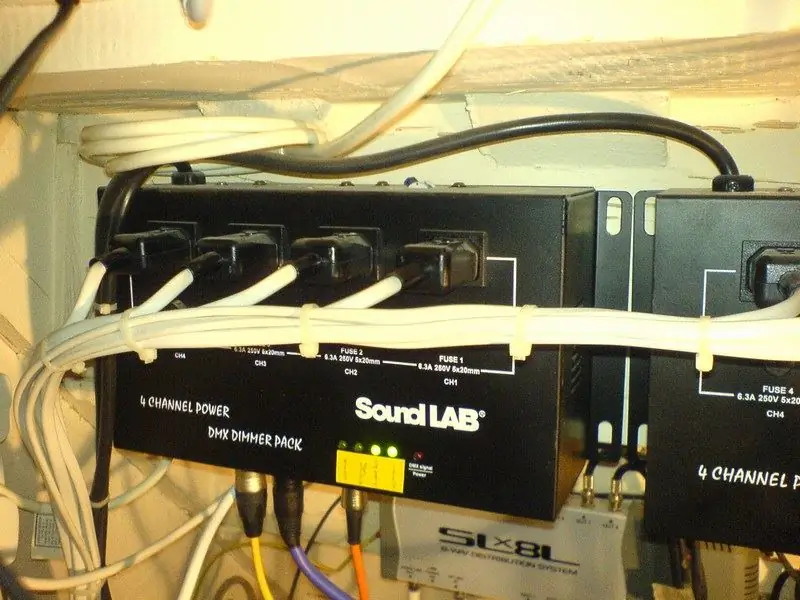
Samodejna osvetlitev z uporabo DMX in Perl: Zakaj avtomatizirati luči? Če sem iskren, je večina moje hiše avtomatizirana, zato se mi je zdelo očitno. Avtomatizacija delov vaše hiše prinaša veliko prednosti, zlasti osvetlitev samo olajša življenje, luči se prižgejo, ko
